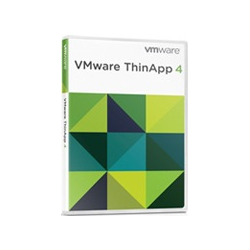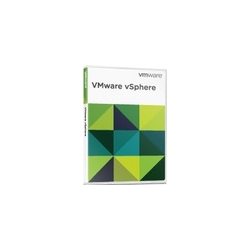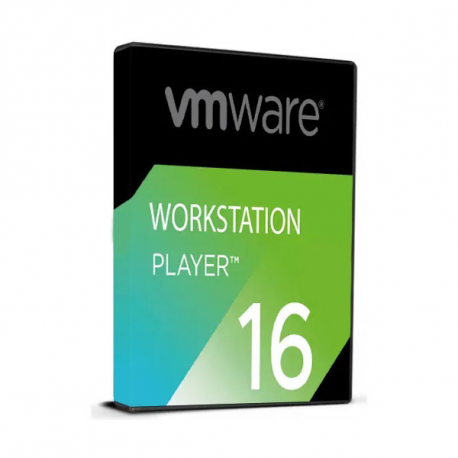 View larger
View larger VMware Workstation 16 Player
New product
Phần mềm ảo hóa được phát triển bởi VMware, Inc. Nó là một phiên bản miễn phí của VMware Workstation, cung cấp khả năng tạo và quản lý máy ảo trên máy tính cá nhân hoặc máy tính xách tay của bạn. VMware Workstation 16 Player cho phép bạn chạy các hệ điều hành và ứng dụng khác nhau trên các máy ảo, giúp bạn thử nghiệm phần mềm, phát triển ứng dụng, và thực hiện các tác vụ liên quan đến ảo hóa.
VMware Workstation 16 Player là một phần mềm ảo hóa được phát triển bởi VMware, Inc. Nó là một phiên bản miễn phí của VMware Workstation, cung cấp khả năng tạo và quản lý máy ảo trên máy tính cá nhân hoặc máy tính xách tay của bạn. VMware Workstation 16 Player cho phép bạn chạy các hệ điều hành và ứng dụng khác nhau trên các máy ảo, giúp bạn thử nghiệm phần mềm, phát triển ứng dụng, và thực hiện các tác vụ liên quan đến ảo hóa.
Tính năng của phần mềm VMware Workstation 16 Player
Dưới đây là một số tính năng và chức năng chính của VMware Workstation 16 Player:
- Tạo Máy Ảo: Bạn có thể tạo và cấu hình máy ảo với các hệ điều hành khác nhau như Windows, Linux, macOS và nhiều phiên bản khác.
- Chia Sẻ Máy Ảo: Cho phép bạn chia sẻ máy ảo với người khác để họ có thể chạy trên máy tính của họ.
- Kéo và Thả: Hỗ trợ kéo và thả giữa máy ảo và máy tính vật lý để dễ dàng chia sẻ dữ liệu giữa chúng.
- Tích Hợp Với VMware Marketplace: Cho phép bạn tải xuống các máy ảo đã được chuẩn bị từ VMware Marketplace hoặc từ cộng đồng VMware.
- 3D Graphics Support: Hỗ trợ đồ họa 3D cho các ứng dụng yêu cầu hiệu suất đồ họa cao.
- Khả Năng Sáng tạo và Kiểm Tra Phần Mềm: Phù hợp cho việc phát triển ứng dụng và kiểm tra phần mềm trên nhiều nền tảng khác nhau trong một môi trường ảo.
- Khả Năng Ghi Máy Ảo: Bạn có thể tạo bản sao lưu hoặc snapshot của máy ảo để lưu lại trạng thái hoặc tạo điểm khôi phục nếu cần.
- Khả Năng Mạng ảo: Bạn có thể tạo và quản lý các mạng ảo để kiểm tra ứng dụng và cấu hình mạng.
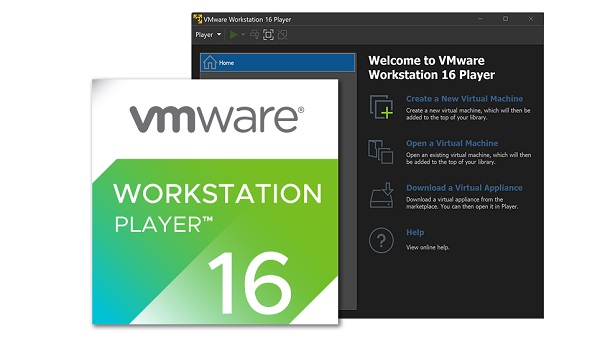
VMware Workstation 16 Player thường được sử dụng cho mục đích cá nhân hoặc học tập và là một công cụ ảo hóa phổ biến cho các ứng dụng không yêu cầu tính năng cao cấp của các phiên bản VMware Workstation hoặc VMware vSphere.
Hướng dẫn cài đặt phần mềm VMware Workstation 16 Player
Dưới đây là hướng dẫn cài đặt VMware Workstation 16 Player trên máy tính của bạn:
Lưu ý: Trước khi bắt đầu, hãy đảm bảo rằng máy tính của bạn đáp ứng các yêu cầu hệ thống của VMware Workstation 16 Player.
Bước 1: Tải Về VMware Workstation 16 Player
- Truy cập trang web chính thức của VMware để tải xuống VMware Workstation 16 Player.
- Chọn phiên bản phù hợp với hệ điều hành của bạn (Windows hoặc Linux).
- Khi tải xuống hoàn thành, mở tệp cài đặt để bắt đầu quá trình cài đặt.
Bước 2: Bắt Đầu Quá Trình Cài Đặt
- Chạy tệp cài đặt VMware Workstation 16 Player bằng cách nhấp đúp vào nó hoặc chạy nó từ môi trường dòng lệnh.
- Nếu được yêu cầu, bạn có thể cung cấp quyền quản trị để tiếp tục.
Bước 3: Đồng Ý Với Điều Khoản Cài Đặt
- Trong giao diện cài đặt, đọc và đồng ý với điều khoản cài đặt bằng cách chọn ô “I accept the terms in the license agreement” (Tôi chấp nhận các điều khoản trong hợp đồng cài đặt).
Bước 4: Chọn Tùy Chọn Cài Đặt
- Bạn có thể chọn các tùy chọn cài đặt khác nhau, bao gồm đường dẫn cài đặt và tùy chọn cài đặt ảnh chính xác. Thường thì bạn có thể sử dụng các tùy chọn mặc định.
Bước 5: Hoàn Thành Cài Đặt
- Nhấp vào nút “Install” (Cài đặt) để bắt đầu quá trình cài đặt.
- Chờ đợi cho đến khi quá trình cài đặt hoàn thành. Sau khi cài đặt hoàn tất, bạn sẽ nhận được thông báo.
Bước 6: Khởi Động VMware Workstation 16 Player
- Sau khi cài đặt hoàn tất, bạn có thể khởi động VMware Workstation 16 Player từ menu Start (Windows) hoặc từ dòng lệnh (Linux).
- Khi khởi động lần đầu, bạn sẽ cần cung cấp thông tin đăng nhập hoặc tạo một tài khoản VMware nếu bạn chưa có.
- Sau khi đăng nhập hoặc tạo tài khoản, bạn sẽ có thể sử dụng VMware Workstation 16 Player để tạo và quản lý máy ảo trên máy tính của bạn.

Lưu ý rằng trong quá trình cài đặt, có thể bạn sẽ cần cung cấp một số thông tin như quyền quản trị và điều khoản cài đặt cụ thể. Hãy tuân thủ các hướng


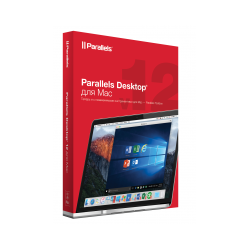
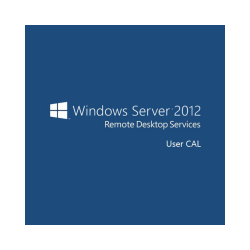
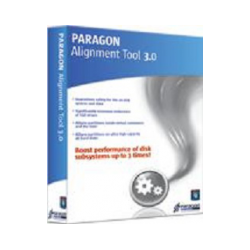
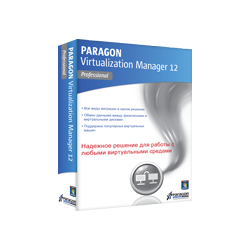
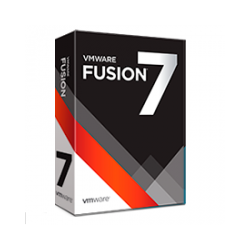





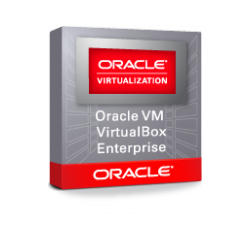


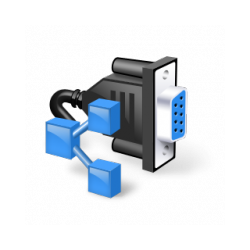

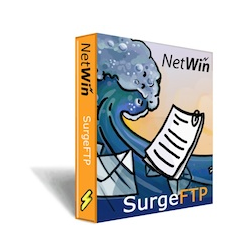
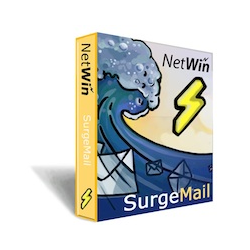
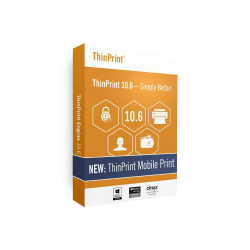
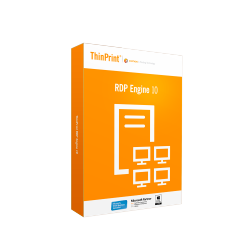
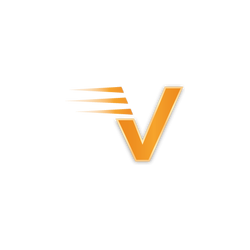
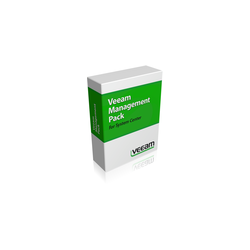
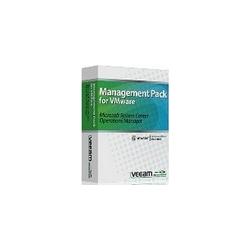
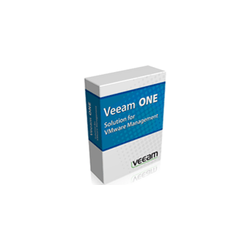
.jpg)